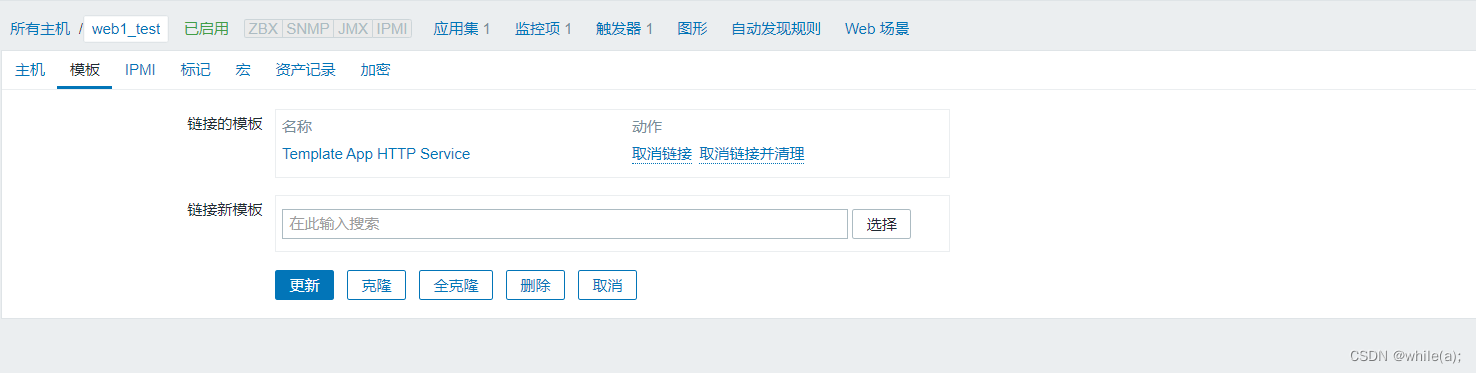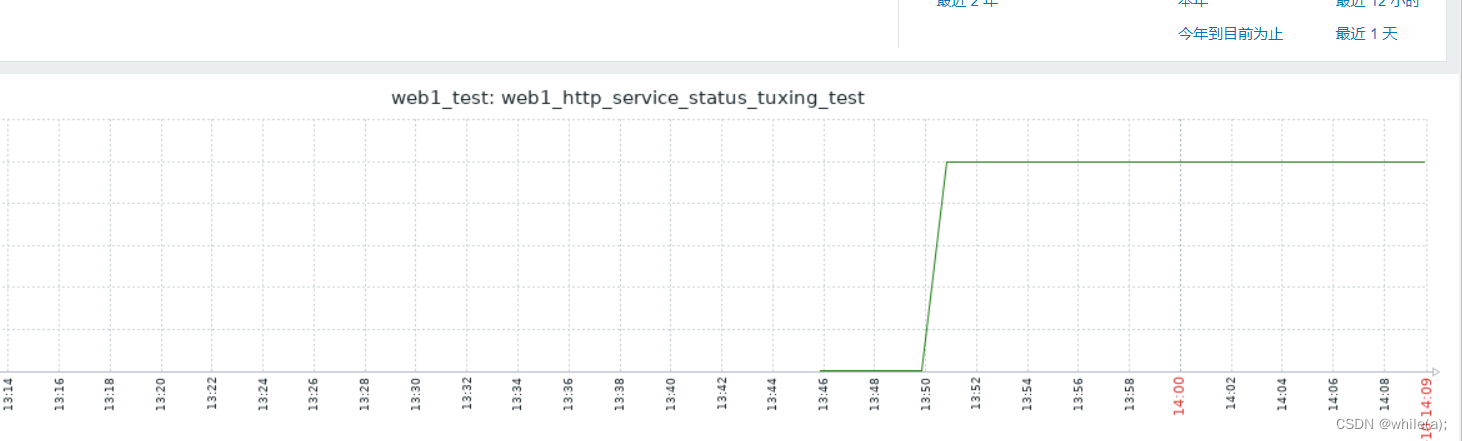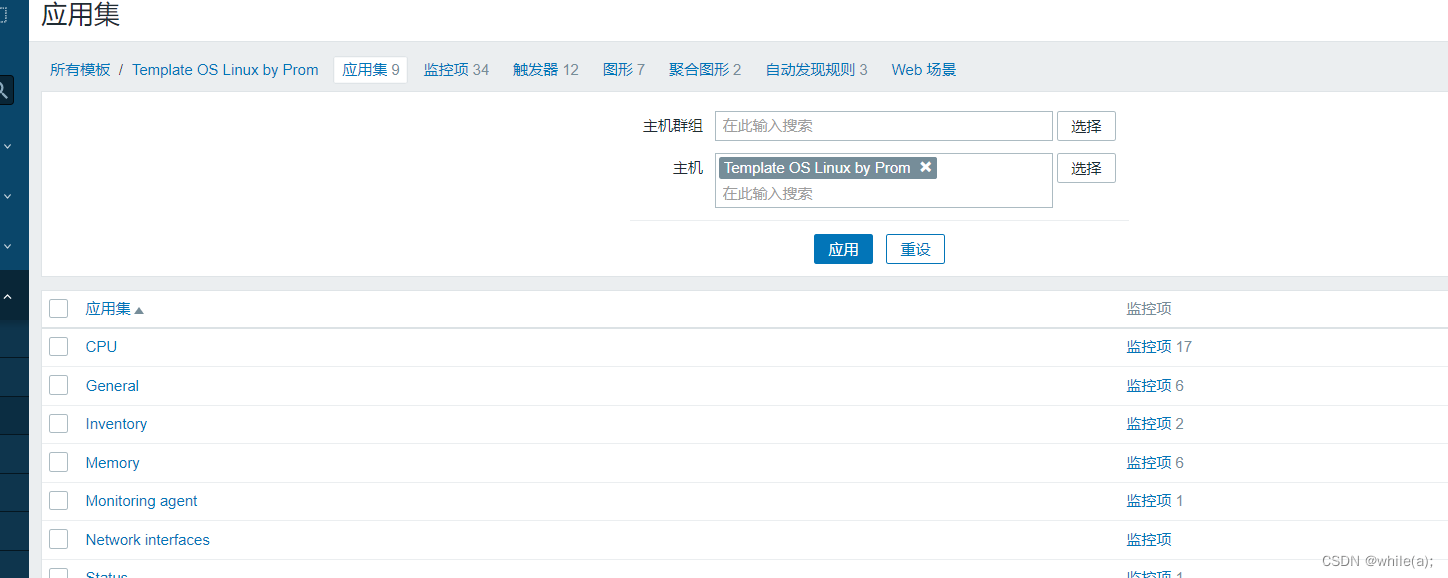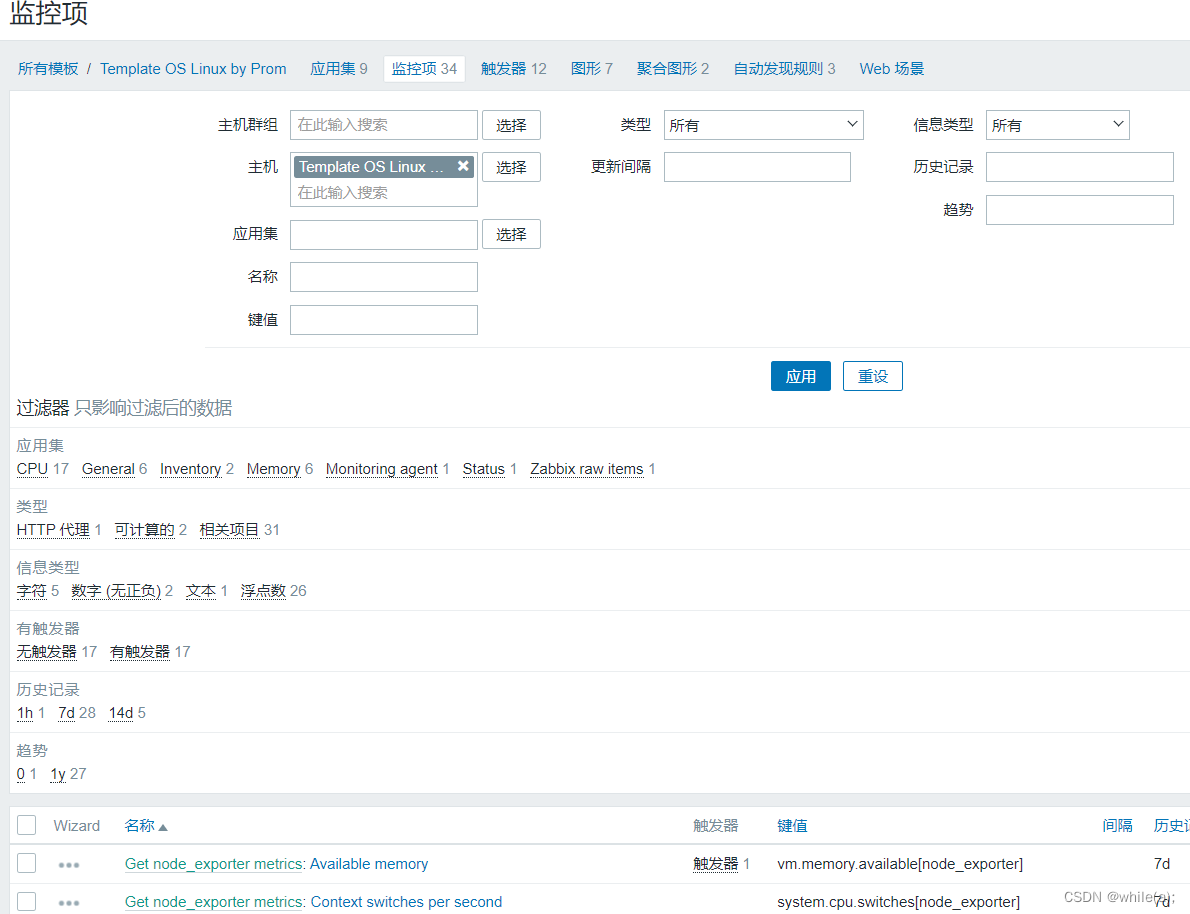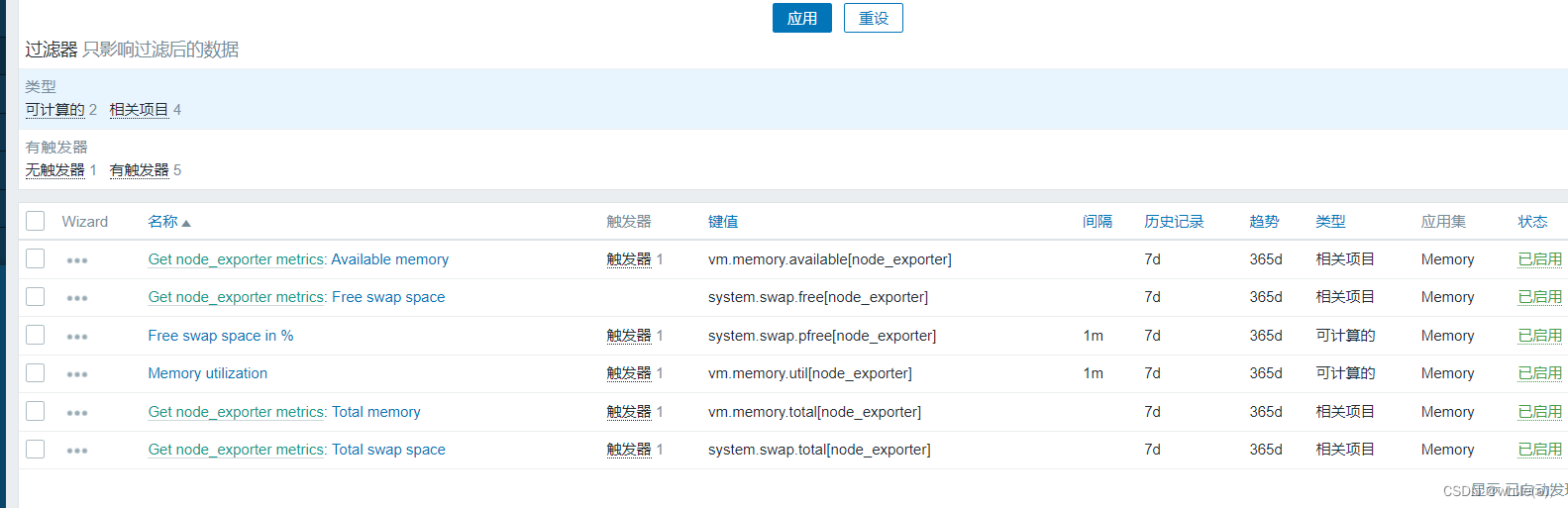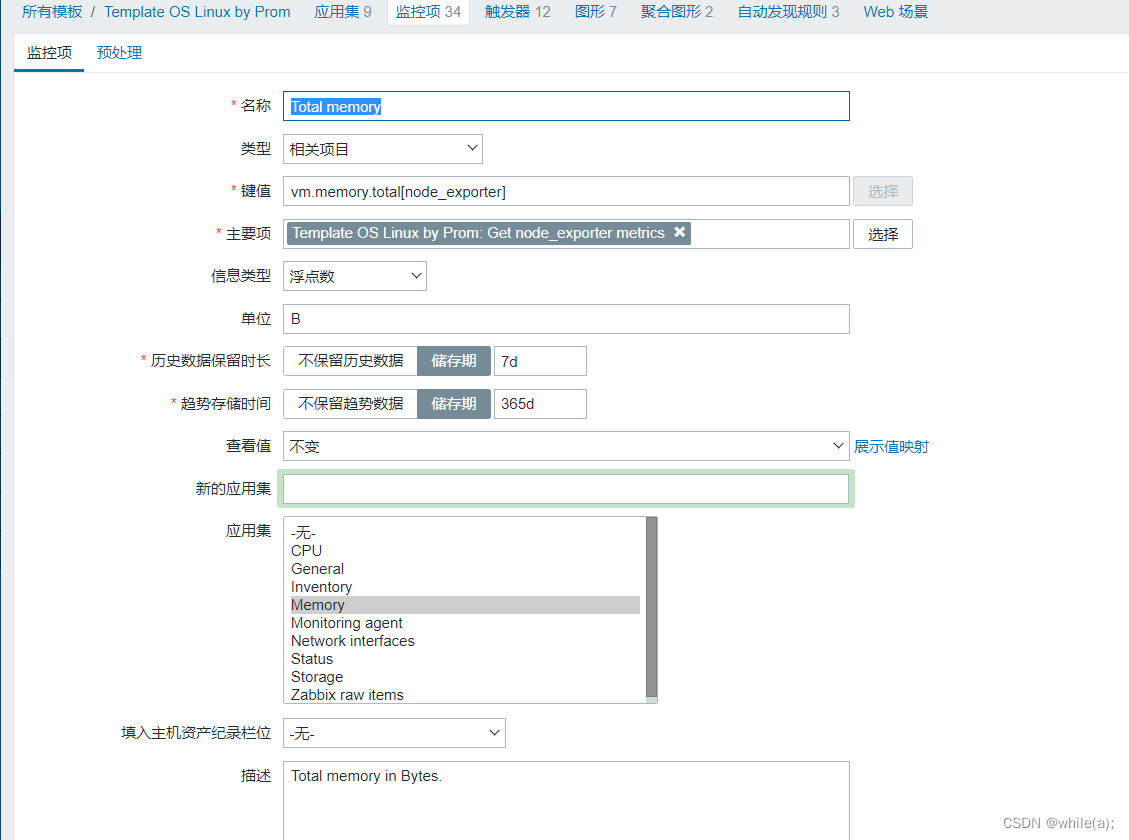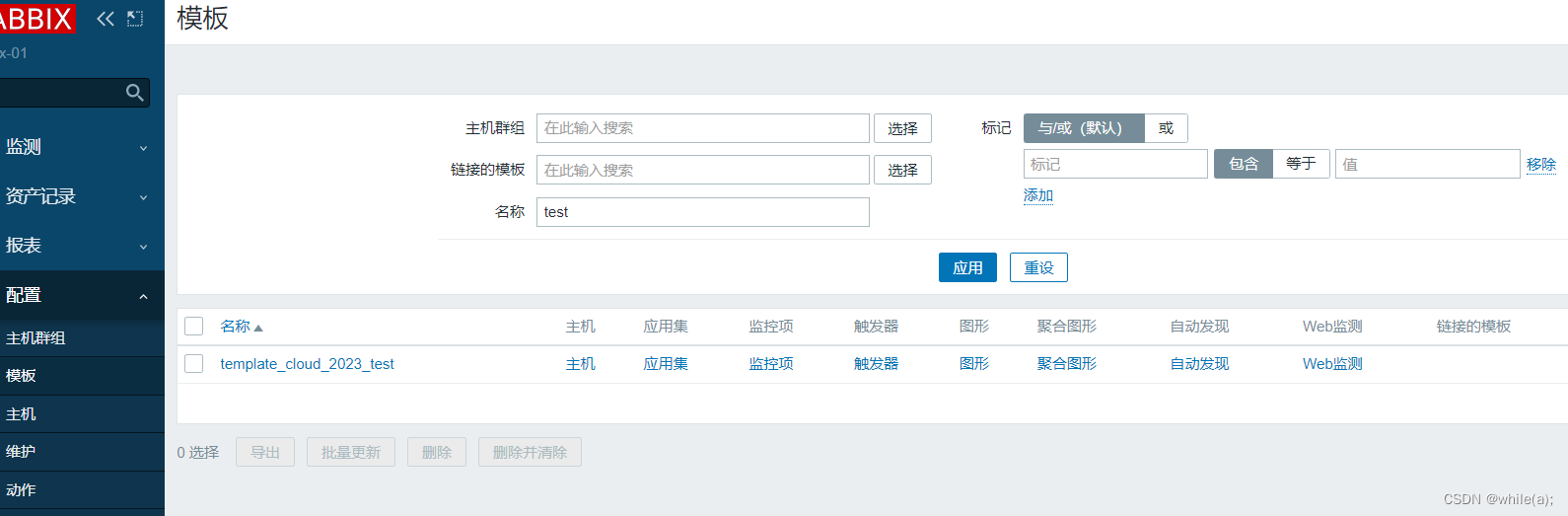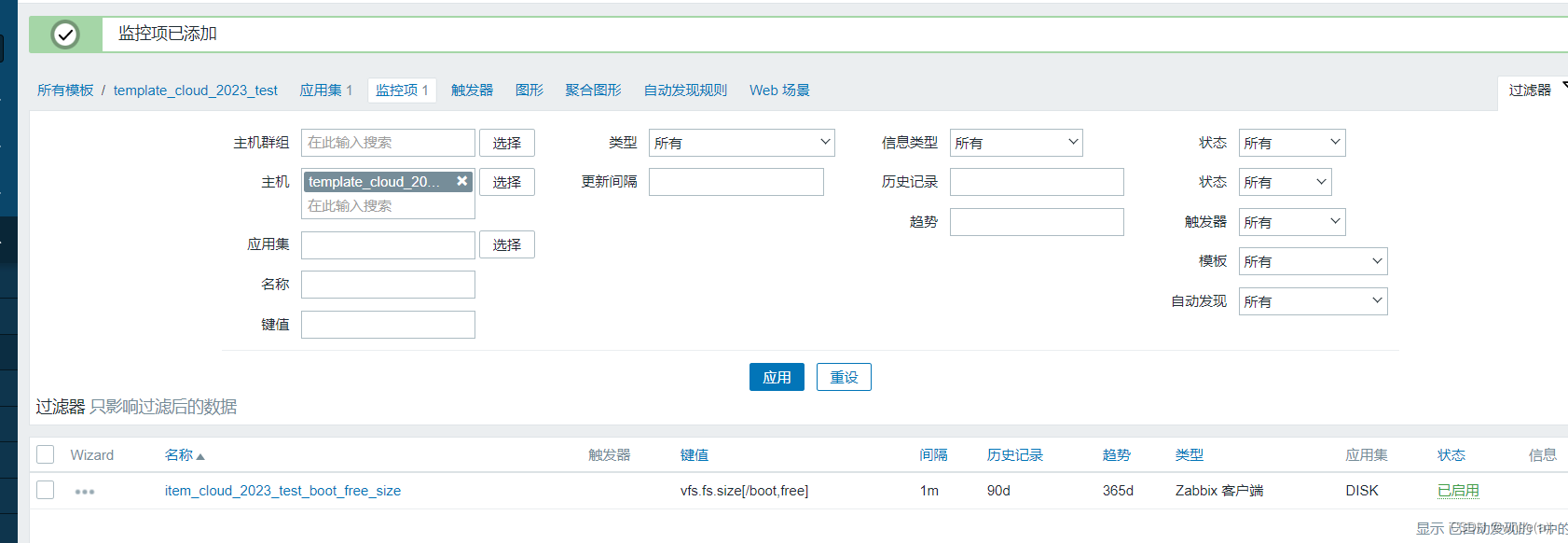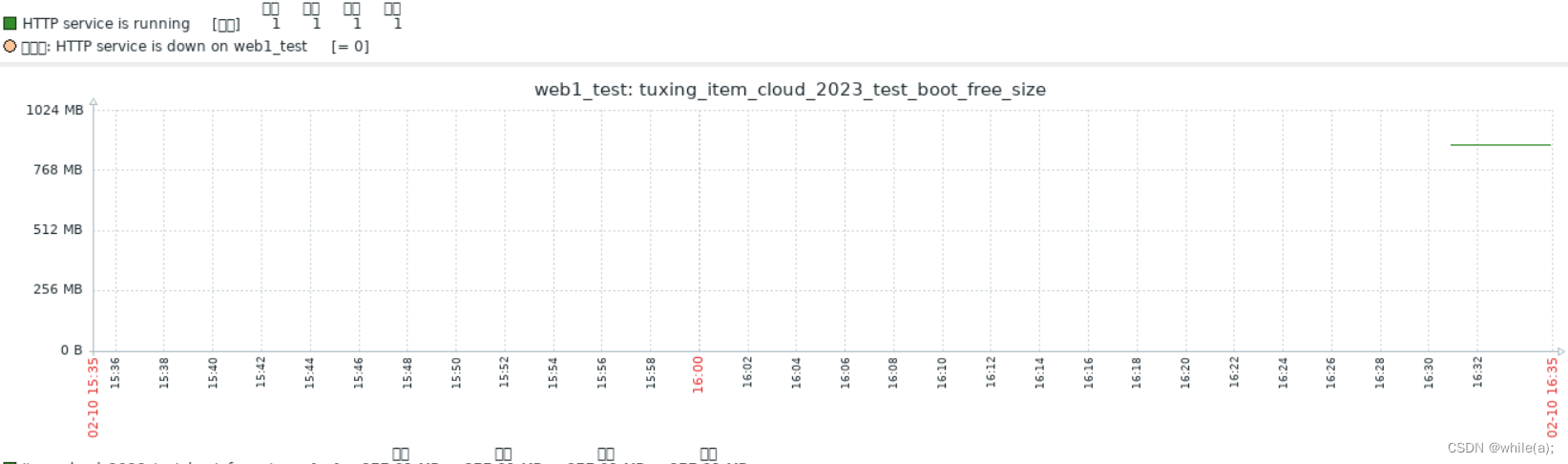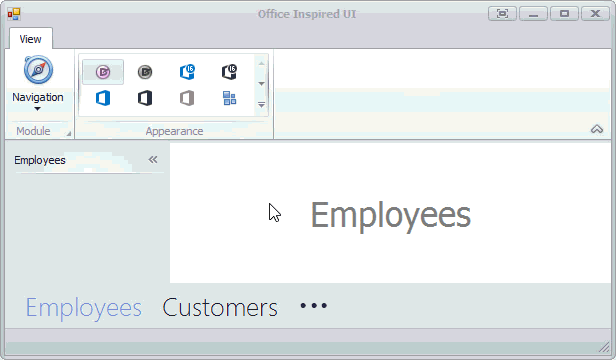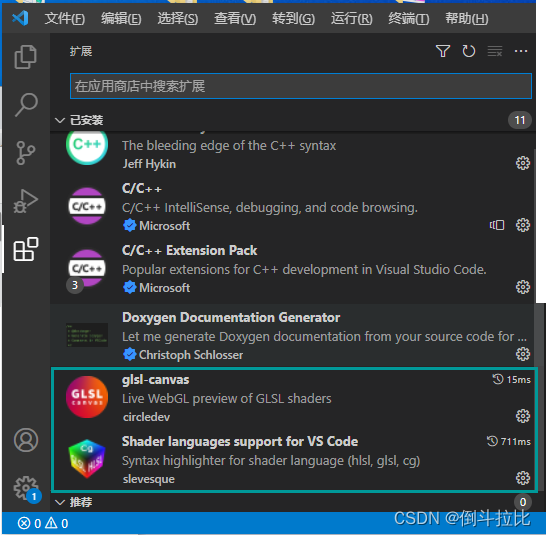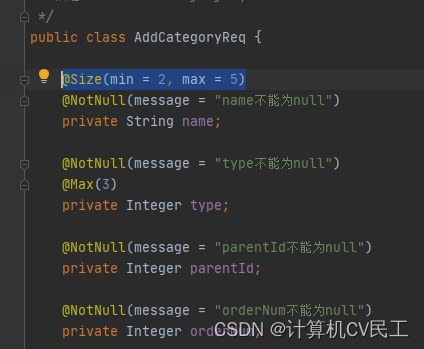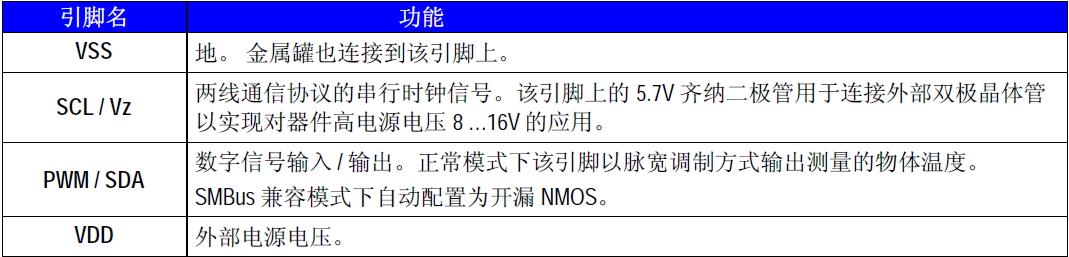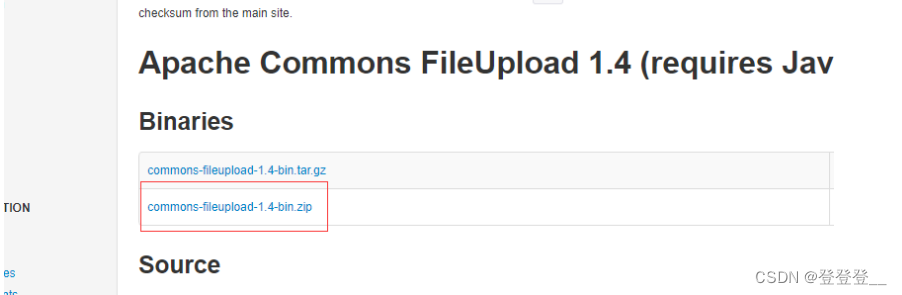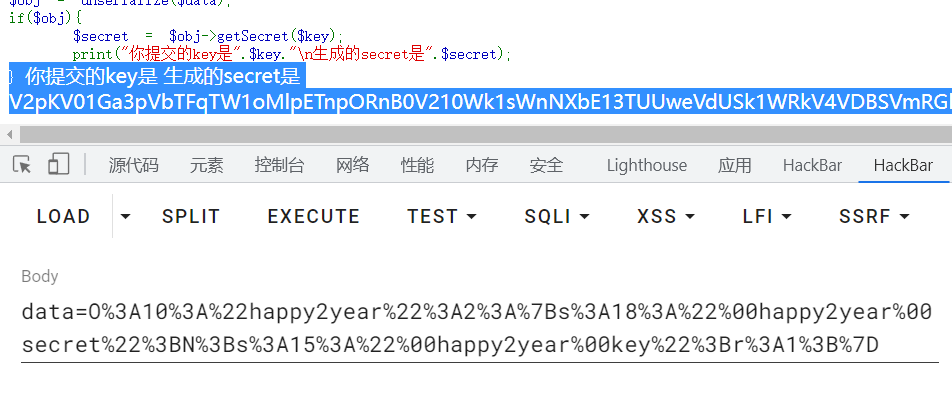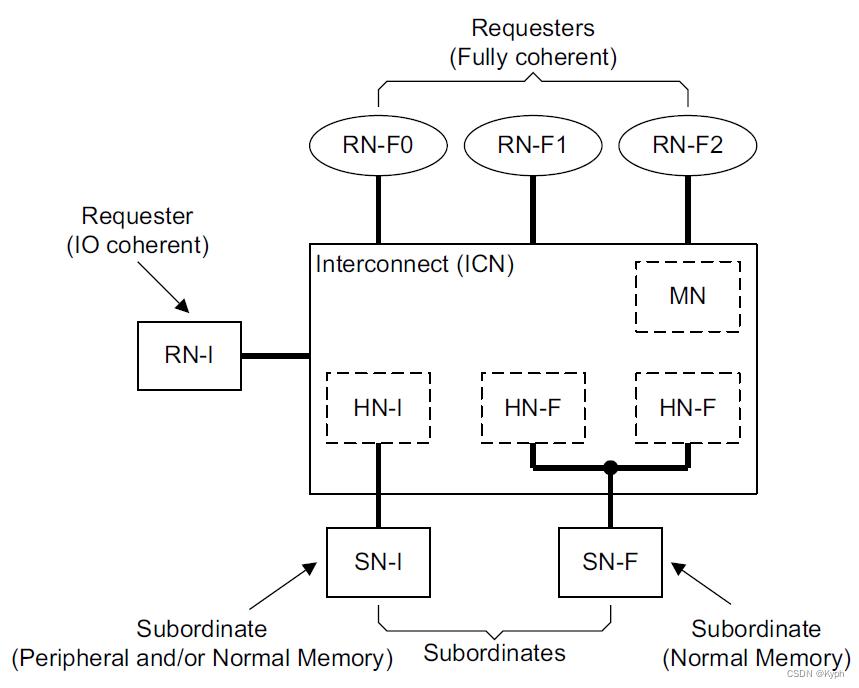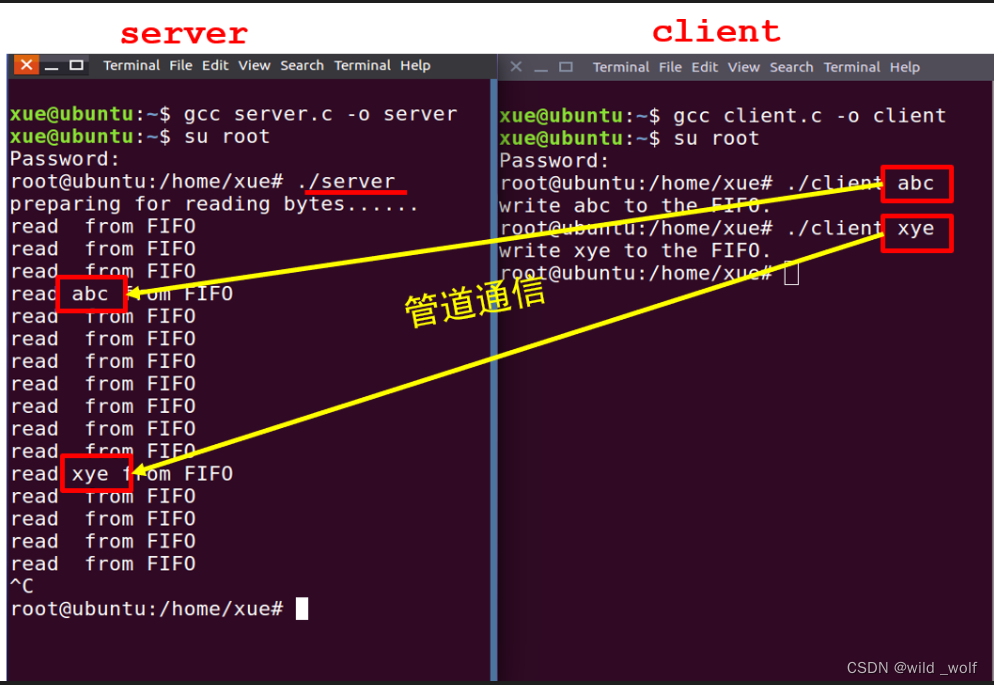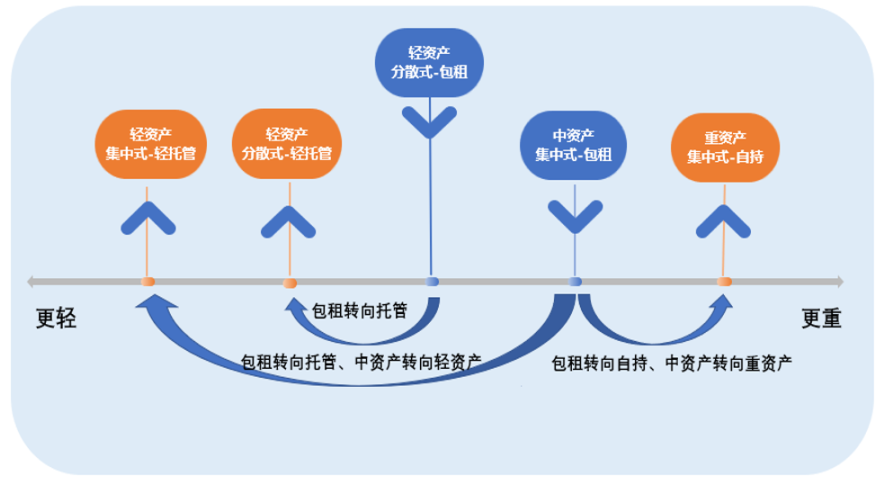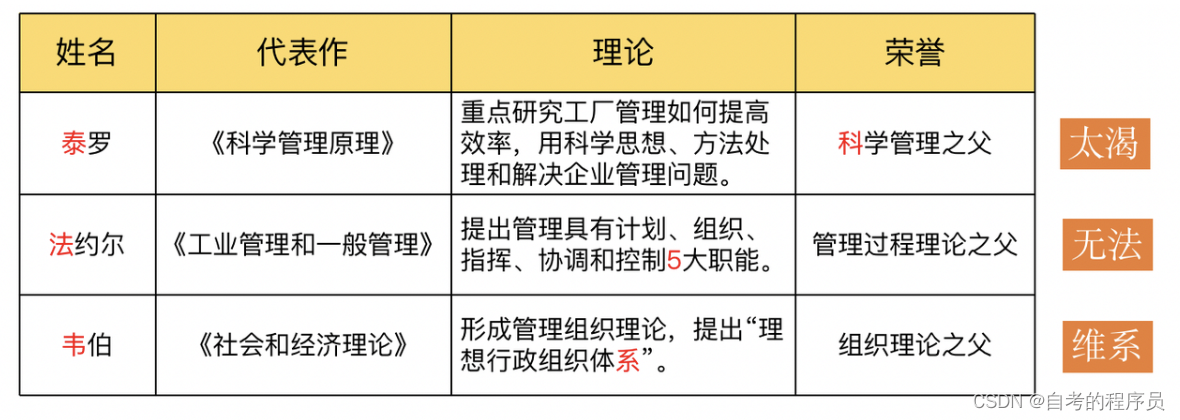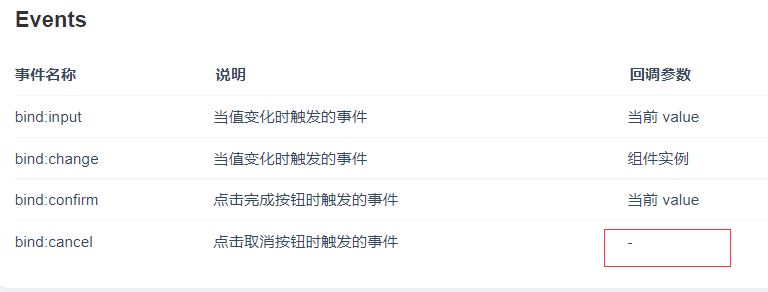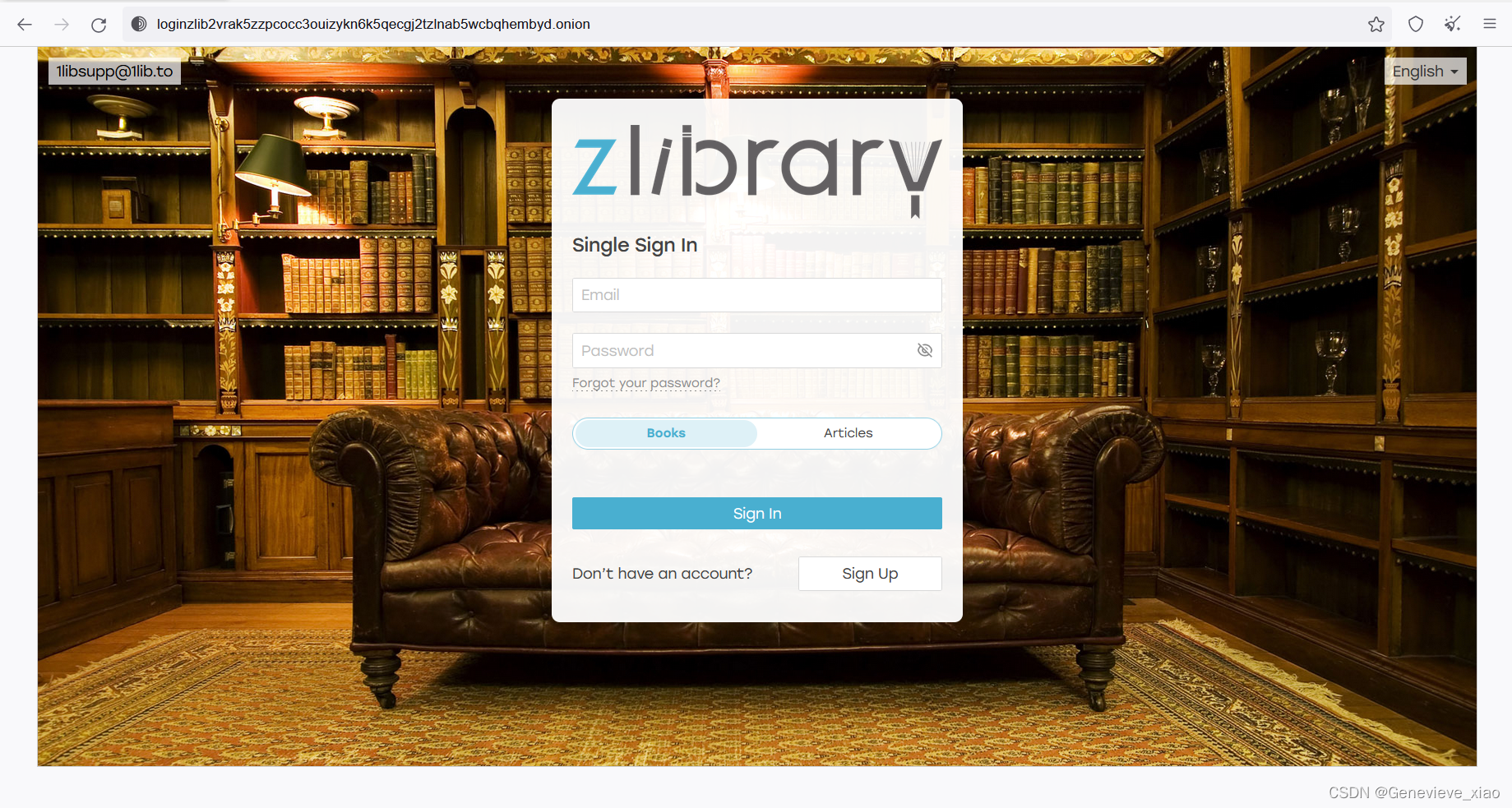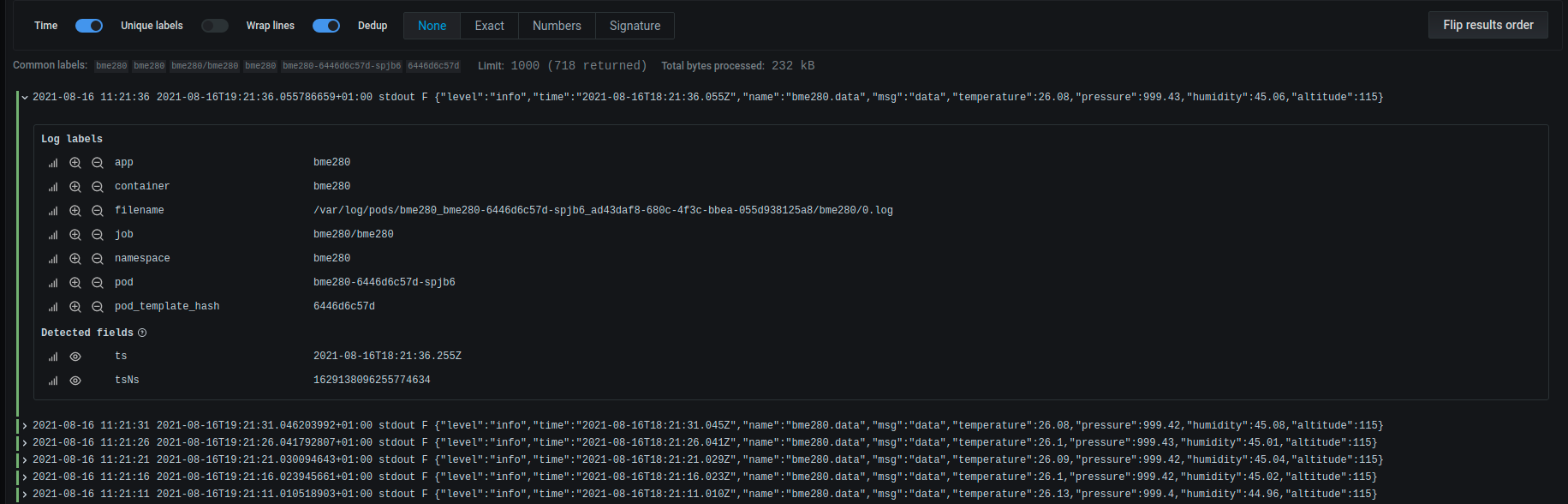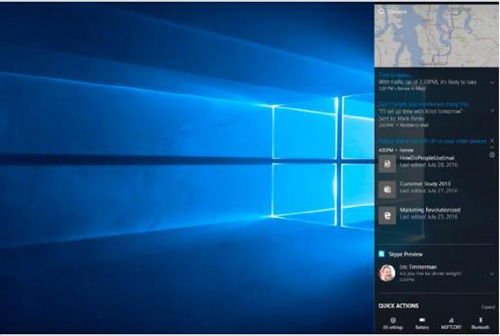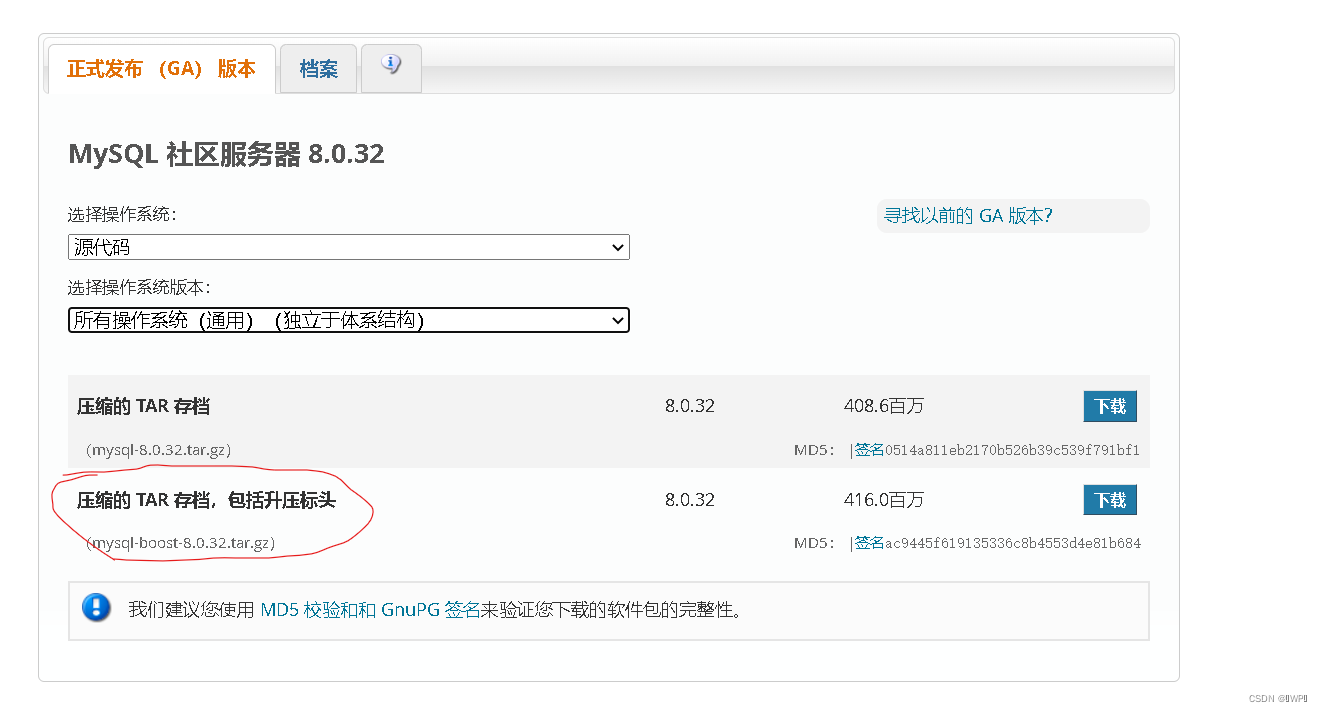- Apache监控示例(图形监控)
- 模板Template
- Zabbix Items
1.Apache监控示例(图形监控)
1.1创建主机组
在“配置”->“主机群组”->“创建主机群组”
填入组名“webserver_test”
创建完成之后可以在“配置”->"主机群组"中下拉找到所创建的群组
1.2创建主机
在“配置”->“主机”->“创建主机”
填入
主机名称:“web1_test”
可见的名称:“web1_test”
群组:在选择中选择之前创建的主机群组名称“webserver_test”
客户端填入被监控的主机IP:“192.168.26.146”
点击添加后可在“配置”->“主机”中看到已加入的主机
在“配置”->“主机”中点击之前创建的主机名“web1_test”;之后点击“模板”
在“链接新模板”点击“选择”;在主机群组中点击“选择”;选择“Templates”;
之后在选择里面的”Templates App Htttp Service“;
再点击更新之后重新进入模板观察确定
此时可以在”监测“->"仪表盘"中观察到之前选择的http服务状况
1.3创建图形
在“配置”->“主机”中点击之前创建的主机名“web1_test”;之后点击”图形”;在点击“创建图形”
填入:
名称:“web1_http_service_status_tuxing_test”
其他数据可保持不动
在“监控项”点击”添加“;然后选择监控的服务“http service is running”;最后在点击添加
可以在“监测”->"主机"中,选择主机(web1_test)的图形:
2.模板Template
2.1观察模板
在“配置”->"模板"中:
2.2常用的模板
Template App HTTP Service
Template App MySQL
Template OS Linux
2.3应用集app
通常是监控项目的归类。比如CPU类,内存类,网卡类,系统类
2.4监控项item
通常是具体的监控参数。比如内存的总大小,剩余空间,使用空间等。
3.Zabbix Items
3.1Items 监控项
比如监控项:监控内存包含很多维度,某一个维度(信息是数值还是字母,获取数据的间隔。)
获取监控数据方式 :
zabbix-agent (Linux)
SNMP-简单的网际管理协议 (非Linux)取值的数据类型/单位:
磁盘容量单位一般为B(记住)
网卡流量单位为bps
MySQL每秒select,insert,每秒访问量 qps
CPU:
Interrupts per second ips 每秒的中断总数。
user time float %
Context switches per second sps 每秒上下文切换 进程线程切换
Host boot time unixtime 系统启动的时间
监控Key : 组合命令
• 获取数据的间隔:
1s (实验环境)1m 30m
历史数据保存的时间
趋势数据保存的时间
3.2默认项示例
Template OS Linux by Prom模板,关于mem的项目有6个
3.3新建items
(一)监控项:服务器启动分区剩余空间
1新增模板
在“配置”->“模板”->“创建模板”中
填入:
模版名称:“template_cloud_2023_test”
可见的名称:“template_cloud_2023_test”
群组:点击“选择”;选择之前创建的主机群组;之后点添加即可;
可在“配置”->“模板”中找到你创建的模板
2.新增模板与主机群组关联
在“配置”->“主机”中点击之前创建的主机名“web1_test”;之后点击“模板”
在“链接新模板”点击“选择”;在主机群组中点击“选择”;选择“template_cloud_2023_test”;
之后点击更新;再点击更新之后重新进入模板观察确定
3.新增监控项--监控主机的“/boot”分区的剩余容量
在 “配置”->“模板”中点击模板的名字(template_cloud_2023_test);之后点击“监控项”->“创建监控项”
填入:
名称:“item_cloud_2023_test_boot_free_size”
键值: 点击“选择”;选择“vfs.fs.size[fs,<mode>]” 。 换“fs”为“/boot”;换“<mode>”为“free”
信息类型:选择“数字无正负” 【 根据抓取的键值来选择 】
单位: B
更新间隔: 1s 【实验环境下】
新的应用集:DISK
最后点击添加
可以在所创建的模板(template_cloud_2023_test)之中的监控项观察到所创的监控项
4.新增图形
在 “配置”->“模板”中点击模板的名字(template_cloud_2023_test);之后点击“图形”->“创建图形”
填入:
名称:“tuxing_item_cloud_2023_test_boot_free_size”
其他数据可保持不动
在“监控项”点击”添加“;然后选择监控的服务名称“item_cloud_2023_test_boot_free_size”;最后在点击添加
可以在“监测”->"主机"中,选择主机(web1_test)的图形:
或者在“监测”->"最新数据"中:
(二)监控项:服务器网络接口进流量
1.新增监控项--服务器网络接口进流量
在 “配置”->“模板”中点击模板的名字(template_cloud_2023_test);之后点击“监控项”->“创建监控项”
填入:
名称:“item_cloud_2023_test_network_interface_in”
键值: 点击“选择”;选择“net.if.in[fs,<mode>]” 。 换“fs,<mode>”为“ens33”;
信息类型:选择“数字无正负” 【 根据抓取的键值来选择 】
单位: bps
更新间隔: 1s 【实验环境下】
新的应用集: NETWORK
在点击“预处理”;在点击“添加”选择“每秒更改”
最后点击添加
可以在所创建的模板(template_cloud_2023_test)之中的监控项观察到所创的监控项
2.新增图形
在 “配置”->“模板”中点击模板的名字(template_cloud_2023_test);之后点击“图形”->“创建图形”
填入:
名称:“tuxing_item_cloud_2023_test_network_interface_in”
其他数据可保持不动
在“监控项”点击”添加“;然后选择监控的服务名称“item_cloud_2023_test_network_interface_in”;最后在点击添加
可以在“监测”->"主机"中,选择主机(web1_test)的图形:
或者在“监测”->"最新数据"中:
(三)监控项:服务器网络接口出流量
1.新增监控项--服务器网络接口出流量
在 “配置”->“模板”中点击模板的名字(template_cloud_2023_test);之后点击“监控项”->“创建监控项”
填入:
名称:“item_cloud_2023_test_network_interface_out”
键值: 点击“选择”;选择“net.if.out[fs,<mode>]” 。 换“fs,<mode>”为“ens33”;
信息类型:选择“数字无正负” 【 根据抓取的键值来选择 】
单位: bps
更新间隔: 1s 【实验环境下】
新的应用集: NETWORK
在点击“预处理”;在点击“添加”选择“每秒更改”
最后点击添加
可以在所创建的模板(template_cloud_2023_test)之中的监控项观察到所创的监控项
2.新增图形
在 “配置”->“模板”中点击模板的名字(template_cloud_2023_test);之后点击“图形”->“创建图形”
填入:
名称:“tuxing_item_cloud_2023_test_network_interface_out”
其他数据可保持不动
在“监控项”点击”添加“;然后选择监控的服务名称“item_cloud_2023_test_network_interface_out”;最后在点击添加
可以在“监测”->"主机"中,选择主机(web1_test)的图形:
或者在“监测”->"最新数据"中:
(四)监控项:服务器进程数量
1.新增监控项--服务器进程数量
在 “配置”->“模板”中点击模板的名字(template_cloud_2023_test);之后点击“监控项”->“创建监控项”
填入:
名称:“item_cloud_2023_test_all_process_num”
键值: 点击“选择”;选择“proc.num[<name>,<user>,<state>,<cmdline>,<zone>]” 。 “proc.num[]”
信息类型:选择“数字无正负” 【 根据抓取的键值来选择 】
单位: 无
更新间隔: 1s 【实验环境下】
新的应用集: PROCESS
最后点击添加
可以在所创建的模板(template_cloud_2023_test)之中的监控项观察到所创的监控项
运行进程数 proc.num[,,run,]
睡眠进程数 proc.num[,,sleep,]
(五)监控项:服务器CPU状态
1.新增监控项--服务器CPU状态
在 “配置”->“模板”中点击模板的名字(template_cloud_2023_test);之后点击“监控项”->“创建监控项”
填入:
名称:“item_cloud_2023_test_cpu_load_avg_5min”
键值: 点击“选择”;选择“system.cpu.load[<cpu>,<mode>]” 。 换“<cpu>”为“all”;换“<mode>”为“avg5”。”system.cpu.load[all,avg5]“
信息类型:选择“浮点数” 【 根据抓取的键值来选择 】
单位: 无
更新间隔: 1s 【实验环境下】
新的应用集: CPU
在点击“预处理”;在点击“添加”选择“每秒更改”
最后点击添加
可以在所创建的模板(template_cloud_2023_test)之中的监控项观察到所创的监控项
(六)监控项:监控文件修改
监控文件
vfs.file.chsum[file]
vfs.file.md5sum[file]
vfs.file.size[file]
(七)监控项:磁盘IO情况
监控磁盘 I/O
vfs.dev.read[device,<type>,<mode>] Device read statistics.
vfs.dev.write[device,<type>,<mode>] Device write statistics.[root@rhel6 ~]# zabbix_get -s 192.168.122.108 -k vfs.dev.write[/dev/sda1]
1.200000
[root@rhel6 ~]# zabbix_get -s 192.168.122.108 -k vfs.dev.write[/dev/sda1]
1.200000
(八)监控项:磁盘总和
=========================Calculated==================================
计算表达式(Formula)
剩余磁盘百分比
100*last("vfs.fs.size[/,free]",0)/last("vfs.fs.size[/,total]",0)eth0进出流量总和
last("net.if.in[eth0,bytes]",0)+last("net.if.out[eth0,bytes]",0)计算磁盘总的剩余量
last("vfs.fs.size[/,free]",0)+last("vfs.fs.size[/var,free]",0)+last("vfs.fs.size[/usr,free]",0)+last("vfs.fs.size[/boot,free]",0)
last("vfs.fs.size[C:,free]",0)+last("vfs.fs.size[D:,free]",0)+last("vfs.fs.size[E:,free]",0)+last("vfs.fs.size[F:,free]",0)